Iestatiet maksimālo skaļuma ierobežojumu operētājsistēmā Windows 10
Miscellanea / / November 28, 2021
Iestatiet maksimālo skaļuma ierobežojumu operētājsistēmā Windows 10: Jūs visi, iespējams, esat piedzīvojuši, cik sāpīgi un kairinoši kļūst, atverot tīmekļa lapu un sludinājumu pēkšņi sāk atskaņot skaļu troksni, īpaši, ja ir ieslēgtas austiņas. Viedtālruņos ir šī iebūvētā funkcija, lai pārbaudītu, cik skaļi jūs klausāties mūziku. Jūsu mobilā tālruņa operētājsistēmā tiks parādīts brīdinājums, ka tas var kļūt bīstami jūsu dzirdei, mēģinot palielināt skaļumu virs kritiskā līmeņa. Ir arī iespēja ignorēt šo brīdinājumu un palielināt skaļumu atbilstoši jūsu ērtībām.

Jūsu datora operētājsistēmās netiek parādīts neviens brīdinājuma ziņojums, un tāpēc arī vecāku kontrole netiek izvilkta, lai ierobežotu šo skaļumu. Ir dažas bezmaksas Windows lietojumprogrammas, kas lietotājiem ļauj iestatīt lielāko skaļuma ierobežojumu. Būtībā šīs lietojumprogrammas palīdz neļaut lietotājiem pēkšņi palielināt ierīces skaļumu, pārsniedzot lietotāja jau iestatīto kritisko līmeni. Tomēr lietotājam joprojām ir iespēja palielināt skaļumu tādās lietotnēs kā video atskaņotāji, Microsoft noklusējuma Windows Media Player vai jūsu VLC atskaņotājā. Šajā rakstā jūs uzzināsit par dažādiem skaļuma ierobežošanas veidiem operētājsistēmā Windows 10 un to iestatīšanu
Iestatiet maksimālo skaļuma ierobežojumu operētājsistēmā Windows 10.Saturs
- Kā iestatīt maksimālo skaļuma ierobežojumu operētājsistēmā Windows 10
- 1. metode: izmantojiet vadības paneļa funkciju Skaņa
- 2. metode: iestatiet maksimālo skaļuma ierobežojumu, izmantojot lietojumprogrammu Quiet On The Set
- 3. metode: iestatiet maksimālo skaļuma ierobežojumu operētājsistēmā Windows 10, izmantojot funkciju Sound Lock
Kā iestatīt maksimālo skaļuma ierobežojumu operētājsistēmā Windows 10
Piezīme: Pārliecinieties, ka izveidot atjaunošanas punktu tikai gadījumā, ja kaut kas noiet greizi.
1. metode: izmantojiet vadības paneļa funkciju Skaņa
1. Noklikšķiniet uz pogas Sākt un meklējiet “Vadības panelis”.

2. Iet uz Vadības panelis > Aparatūra un skaņa > Skaņa opciju.

vai vadības panelī atlasiet Lielas ikonas nolaižamajā izvēlnē Skatīt pēc, pēc tam noklikšķiniet uz Skaņa opciju.
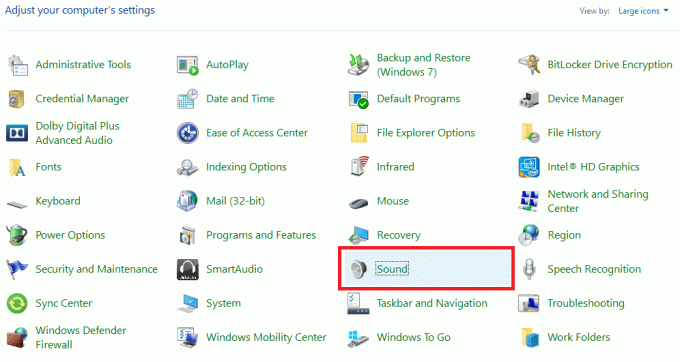
3. Veiciet dubultklikšķi uz Skaļruņi cilnē Atskaņošana. Pēc noklusējuma jūs redzēsit uznirstošo logu Cilne Vispārīgi, vienkārši pārslēdzieties uz "Līmeņicilne.
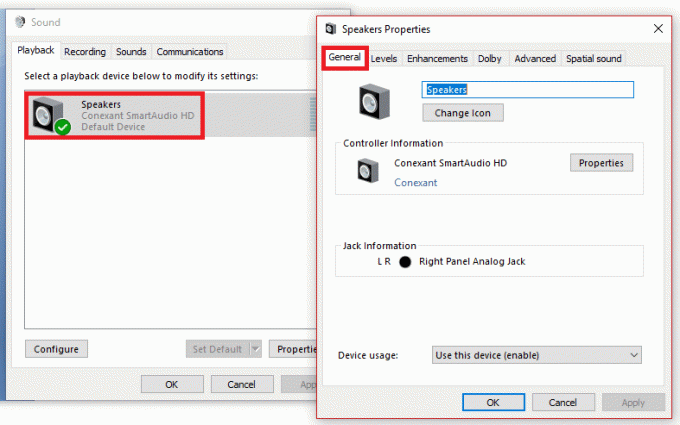
4. No turienes jūs varat līdzsvarot kreiso un labo skaļruni, pamatojoties uz jūsu komfortu un prasībām.
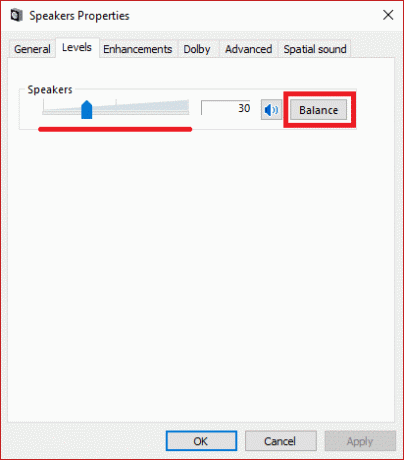
5. Tas nedos jums ideālu risinājumu, taču tas zināmā mērā palīdz atrisināt problēmu. Ja problēma netiek atrisināta, varat sīkāk izpētīt tālāk minēto rīku un lietojumprogrammu nosaukumus un to izmantošanu maksimālā skaļuma ierobežojuma kontrolei operētājsistēmā Windows 10.
2. metode: iestatiet maksimālo skaļuma ierobežojumu, izmantojot lietojumprogrammu Quiet On The Set
1. Vispirms lejupielādējiet lietojumprogrammu “Filmēšanas laukumā kluss” un palaidiet to.
2. Lietotnē tiks parādīts jūsu pašreizējais skaļums un pašreizējais maksimālais ierobežojums, ko var iestatīt. Pēc noklusējuma tas ir iestatīts uz 100.
3.Lai mainītu augšējo skaļuma ierobežojumu, ir jāizmanto slīdni kas ir maksimums, lai iestatītu augstāko skaļuma ierobežojumu. Varētu būt sarežģīti atšķirt tā slīdni ar fona krāsu, taču jūs to atradīsit tieši zem lietotnēm.Bīdiet to, lai izvēlētos maksimālo skaļumu” tagu. Attēlā ir redzama zilās krāsas meklēšanas josla un virkne marķieru skaļuma mērīšanai.
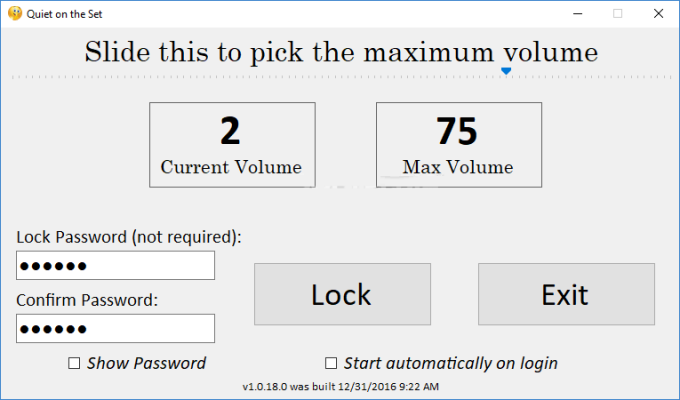
4. Velciet meklēšanas joslu uz punktu un iestatiet augšējo robežu līdz vajadzīgajam līmenim.
5. Noklikšķiniet uz “Slēdzene” pogu un minimizējiet lietotni sistēmas teknē. Kad esat pabeidzis šo iestatīšanu, pēc bloķēšanas nevarēsit palielināt skaļumu.
6. Pat ja to nevar ieviest kā vecāku kontroli, jo tajā ir paroles funkcija neaktīva, šo funkciju var izmantot citiem mērķiem, ja vēlaties dzirdēt jebkuru mūziku vidēji zemā līmenī apjoms.
3. metode: iestatiet maksimālo skaļuma ierobežojumu operētājsistēmā Windows 10, izmantojot funkciju Sound Lock
Lejupielādējiet lietojumprogrammu Sound Lock no šīm saitēm.
Šis ir vēl 3rd ballīšu lielisks rīks, kas var bloķēt jūsu datora skaņu, kad iestatāt skaņas ierobežojumu. Instalējot šo lietojumprogrammu, uzdevumjoslā būs pieejama tās ikona. No turienes jūs varat noklikšķināt uz tā, lai "Ieslēgts”, pārslēdzot ieslēgšanas/izslēgšanas poguSkaņas bloķēšana” un iestatiet skaņas ierobežojumu.

Šai programmatūrai ir pieejami daži citi iestatījumi, kurus varat mainīt atbilstoši savām prasībām. Turklāt tas nodrošina iespēju izvēlēties kanālus kanālu vadīšanai, izmantojot izvades ierīces. Ja nevēlaties to iespējot, jebkurā laikā varat to “Izslēgt”.
Ieteicams:
- Viegli pārvietojiet e-pastus no viena Gmail konta uz citu
- Lidmašīnas režīms netiek izslēgts operētājsistēmā Windows 10 [ATRISINĀTS]
- 4 veidi, kā atspējot automātisko atjaunināšanu operētājsistēmā Windows 10
- Skārienekrāna atspējošana operētājsistēmā Windows 10 [GUIDE]
Es ceru, ka iepriekš minētās darbības bija noderīgas, un tagad jūs to varat viegli izdarīt Iestatiet maksimālo skaļuma ierobežojumu operētājsistēmā Windows 10, bet, ja jums joprojām ir kādi jautājumi par šo apmācību, uzdodiet tos komentāru sadaļā.


![Novērsiet problēmu ar logrīka ielādi operētājsistēmā Android [ATRISINĀTS]](/f/649b094fb5cbf5c346221704cfda6734.png?width=288&height=384)
